Excel无法求和可能有以下几种原因:
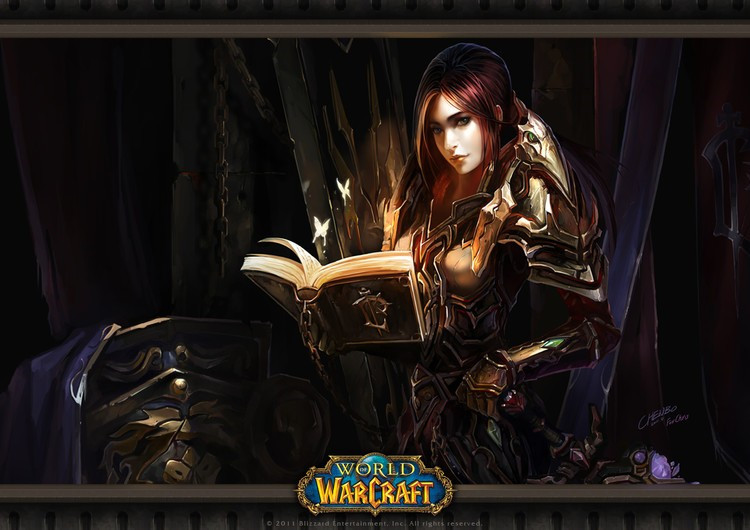
1. 选中范围错误:确保你选中了要计算的和的范围。如果只选中了部分单元格,那么Excel可能只会对那些单元格进行求和。
2. 数据类型不正确:如果数据中含有非数字字符,如文字、符号或空格,Excel可能会忽略这些数据或报错。
3. 公式错误:如果你使用了SUM函数,但没有正确输入参数,比如在SUM函数中使用了错误的引用,也可能导致无法求和。
4. 公式隐藏:有时候,SUM公式可能被隐藏了,你需要取消隐藏公式才能看到。
5. 工作表保护:如果工作表被保护,那么即使你选中了正确的范围,也无法使用SUM函数。
6. Excel版本问题:在某些旧版本的Excel中,可能存在兼容性问题,导致无法正常使用SUM函数。
以下是一些检查和解决步骤:
确保选中的单元格范围是正确的。
检查数据中是否含有非数字字符,如果有,请清理数据。
确认SUM函数的参数是否正确。
检查公式是否被隐藏,如果是,取消隐藏。
如果工作表被保护,请取消保护。
如果是Excel版本问题,尝试更新到最新版本或使用其他版本的Excel。
如果你已经检查了以上所有可能的原因,但问题仍然存在,可以尝试重新启动Excel,或者联系技术支持寻求帮助。




